Android 및 iPhone에서 WhatsApp 메시지를 읽지 않은 상태로 표시하는 방법
WhatsApp을 통한 인스턴트 메시징은 의심할 여지 없이 순식간에 통신할 수 있는 편리한 방법입니다.
그러나 때때로 이미 메시지를 읽었지만 그 시점에서 답장을 하고 싶지 않은 경우가 있습니다. 나중에 그 메시지에 답장하는 것을 잊습니다.
이제 이것은 개인적이든 직업적이든 그 연락처와의 관계에 부정적인 영향을 미칠 수 있습니다. 읽음 확인을 통해 메시지를 읽었음을 다른 사용자에게 알립니다. WhatsApp 메시지를 읽지 않음으로 표시하는 데 사용할 수 있는 WhatsApp 읽지 않은 기능이 있다는 것을 아직 모르는 경우입니다. 이 기능은 대화에 답장을 보내는 데 큰 도움이 됩니다.
여기에서는 Android 및 iOS에서 WhatsApp 메시지를 읽지 않는 방법에 대한 단계를 언급합니다.
WhatsApp 메시지를 읽지 않은 상태로 표시
Android
- WhatsApp을 시작하고 읽지 않은 것으로 표시하려는 대화를 길게 누릅니다.
- 이제 선택할 수 있습니다. 여러 대화 원하는 경우 읽지 않은 것으로 표시합니다.

- 연락처 선택이 완료되면 3 점 오른쪽 상단에서 선택하고 읽지 않은 상태로 표시.
이렇게 하면 선택한 대화가 녹색 점으로 표시되고 읽지 않은 채팅 수에는 읽지 않은 것으로 표시된 채팅이 포함됩니다.
채팅을 열면 대화가 읽힙니다. 또는 읽지 않은 대화를 길게 누르고 점 3개를 누르고 선택합니다. 읽은 상태로 표시 이번에.
아이폰
- WhatsApp을 열고 오른쪽으로 스 와이프 원하는 대화에.
- 에 사용되는 것과 동일한 제스처입니다. 고정 채팅 iPhone에서 하지만 이번에는 선택 읽지 않은.
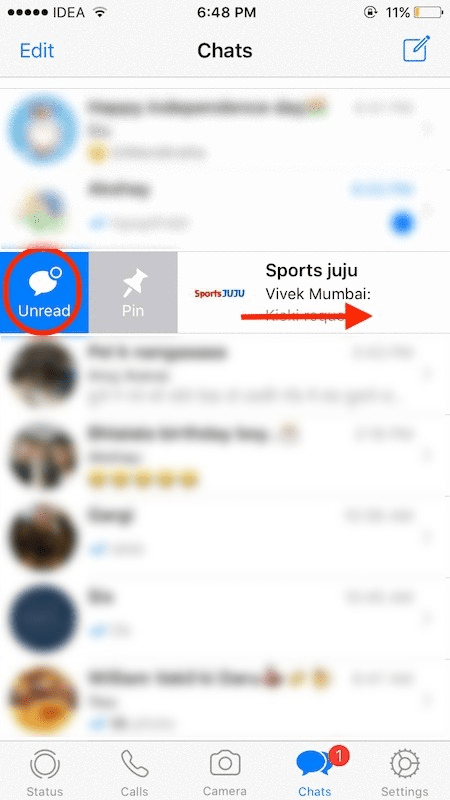
이렇게 하면 채팅이 읽지 않았음을 의미하는 파란색 점이 표시됩니다. 마찬가지로 필요한 경우 다른 메시지를 읽지 않을 수 있습니다.
채팅을 열지 않고 읽은 것으로 표시하려면 대화를 오른쪽으로 스와이프하고 읽기.
참고: 이전에 이미 메시지를 읽은 경우 채팅을 읽지 않음으로 표시해도 파란색 체크 표시가 숨겨지거나 취소되지 않습니다. 이것은 상대방이 여전히 당신이 그들의 메시지를 읽었음을 알 수 있음을 의미합니다. 이 기능은 나중에 대화에 참석할 수 있도록 돕기 위한 것입니다.
또한 이 트릭은 WhatsApp 스토리에서는 작동하지 않습니다(자세한 내용은 바로가기).
최종 단어
따라서 지금부터 특정 순간에 답장하고 싶지 않을 때 WhatsApp에서 대화를 읽지 않은 상태로 표시하는 것을 잊지 마십시오. 그리고 우리는 당신이 어느 시점에서 메시지에 회신하는 것을 잊지 않을 것이라고 확신합니다.
마지막 기사